Kaip išsaugoti vaizdus, garso failus ir vaizdo įrašus „Mac“ užrašuose (09.15.25)
„Mac“ skirta „Notes“ programa yra stiprus įrankis, nes ji leidžia vartotojams greitai užrašyti dalykus. Kai staiga kyla projekto idėja arba jūs susiduriate su įdomia straipsnio tema, jums tereikia atidaryti „Mac“ bloknotą ir sukurti užrašą, kad galėtumėte prie jo grįžti vėliau. Bet ar žinojote, kad „Mac“ skirta „Notes“ programa neapsiriboja tik tekstu? Tai taip pat leidžia saugoti nuotraukas, garso įrašus ir vaizdo įrašus. Tai daro programą labai naudinga, jei dalykų, į kuriuos norite atkreipti dėmesį, negalima paaiškinti žodžiais. Tai taip pat palengvina paaiškinimą, nes paveikslėlis vertas tūkstančio žodžių, o vaizdo įrašas - dar daugiau. Taigi šiame straipsnyje bus parodyta, kaip naudoti „Mac“ užrašus ir kaip į užrašus įterpti vaizdus, garso failus ir vaizdo įrašus.
Kaip įklijuoti vaizdą iš nuotraukų į užrašusVaizdus iš daugelio vietų galite įdėti į užrašą, o „Photos“ programa yra viena iš populiariausių vaizdų, nes joje daugiausia saugote savo nuotraukas. Nuotraukos pridėjimas prie užrašo yra nesudėtingas procesas. Tiesiog atlikite šiuos veiksmus:
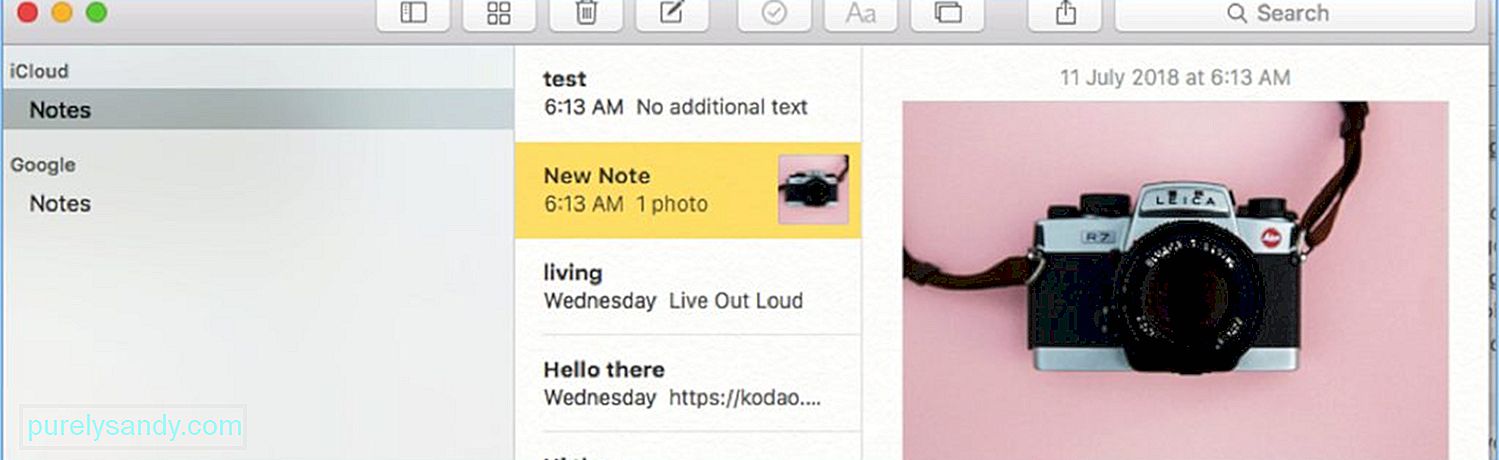
- Atidarykite Nuotraukas iš doko.
- Atidarykite albumą arba slinkite per biblioteką, kad pasirinktumėte norimą nuotrauką. norėdami nukopijuoti.
- Nukopijuokite nuotrauką į mainų sritį paspausdami Cmd + C .
- Atidarykite „Notes“ iš doko. Kairėje lango pusėje pamatysite užrašų sąrašą.
- Sąraše spustelėkite užrašą, prie kurio norite pridėti vaizdą.
- Užraše , spustelėkite sritį, kurioje norite įterpti vaizdą.
- Paspauskite Cmd + V , kad įklijuotumėte vaizdą į savo pastabą.
Jei naršote internete ir aptikote įdomų vaizdą, kurį norite pridėti prie užrašo, tereikia nuvilkti nuotrauką į „Mac“ programą „Notes“. Tačiau norėdami tai padaryti, turite vienu metu atidaryti ir savo naršyklę, ir „Notes“ programą. Norėdami nuvilkti nuotrauką iš žiniatinklio, vykdykite šias instrukcijas:
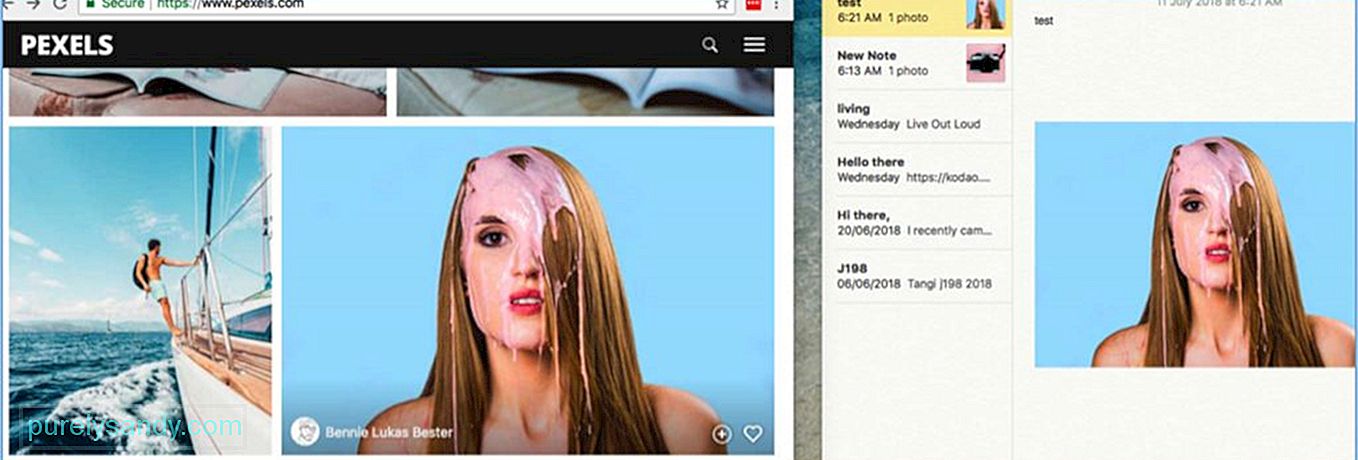
- „Dock“ paleiskite programą „Notes“.
- Spustelėkite užrašą, prie kurio norite pridėti paveikslėlį, arba sukurti naują užrašą.
- Atidarykite „Safari“ arba bet kurią žiniatinklio naršyklę. Spustelėkite ir palaikykite paveikslėlį, kurį norite nukopijuoti, tada vilkite jį į langą „Užrašai“.
- Nuvilkite vaizdą į užrašą, prie kurio norite jį pridėti.
Norėdami tiesiogiai įterpti nuotraukas į užrašą naudodami „Notes“ programos funkciją „Pridėti nuotrauką ar vaizdo įrašą“, tiesiog atlikite šiuos veiksmus:
- Paleiskite „Notes“ programą iš savo Prieplauka.
- Sukurkite naują užrašą arba pasirinkite esamą užrašą iš sąrašo kairėje lango pusėje.
- Spustelėkite nuotraukos arba vaizdo įrašo pridėjimo piktogramą, esančią viršutiniame meniu.
- Pasirinkite vaizdą iš aplankų, esančių iššokančiajame ekrane. Paprastai matysite „Photos“ ir „Photo Booth“, nes tai yra numatytosios nuotraukų saugojimo parinktys.
- Vilkite ir nuleiskite pasirinktą nuotrauką į užrašą.
- Pridėkite teksto prie savo vaizdo spustelėdami užrašo tekste.
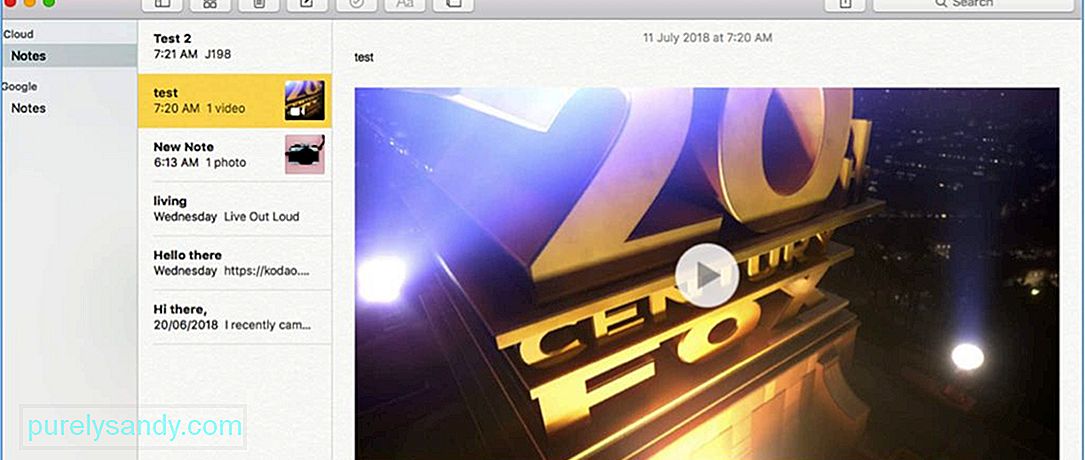
Be nuotraukų, taip pat galite pridėti vaizdo įrašų, kad jūsų užrašai būtų aiškesni. Nesvarbu, ar tai mokomoji medžiaga, ar filmas, ar atsitiktinis vaizdo įrašas, šios rūšies turinys yra efektyvesnis nei paprastas tekstas. Procesas yra panašus, jei norite pridėti muzikos failą prie savo užrašo. Norėdami pridėti vaizdo įrašą prie užrašo, atlikite šią procedūrą:
- Paleiskite užrašus iš doko ir palikite jį atidarytą fone.
- Paleiskite „Finder“ iš doko.
- Raskite aplanką, kuriame yra vaizdo įrašas, kurį norite pridėti prie savo užrašo.
- Spustelėkite vaizdo įrašo failą ir vilkite jį į „Notes“ programos langą.
- Nuvilkite vaizdo įrašą prie užrašo norite jį įterpti.
- Taip pat galite pridėti vaizdo įrašų prie savo užrašo spustelėdami mygtuką „Pridėti nuotrauką ar vaizdo įrašą“ „Notes“ programoje.
Pridedant daugialypės terpės failus, pvz., nuotraukos, muzikos ar garso failai į užrašus gali būti šiek tiek apmokestinami jūsų „Mac“. Pagerinkite „Mac“ našumą naudodami tokią programą kaip „Outbyte MacRepair“, kuri pašalina nepageidaujamus failus iš jūsų kompiuterio ir padidina jo RAM.
"YouTube" vaizdo įrašas: Kaip išsaugoti vaizdus, garso failus ir vaizdo įrašus „Mac“ užrašuose
09, 2025

